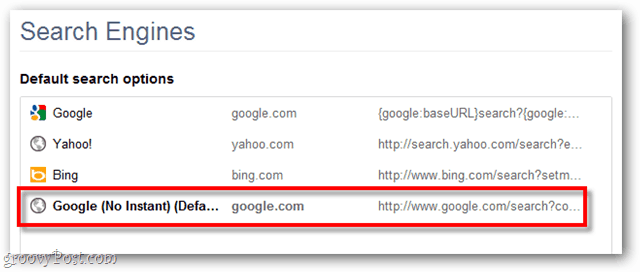Jak wyłączyć wyszukiwanie dynamiczne Google
Google Chrome Google Firefox Szukaj / / March 17, 2020
Natychmiastowe wyszukiwanie jest dostępne zarówno na standardowej stronie wyszukiwania Google.com, jak i na pasku Google Chrome Omni. Oba omówię, zaczynając od Google.com.
Najpierw odwiedź Google.com i kliknij Gear w prawym górnym rogu i wybierz Ustawienia wyszukiwania.
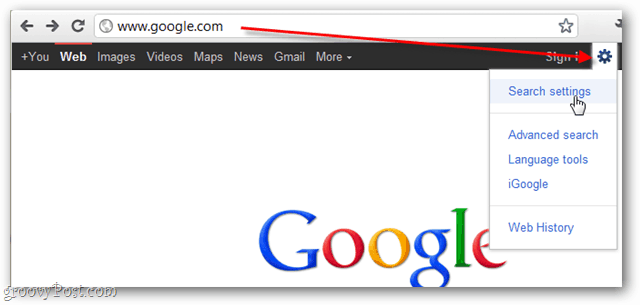
Przewiń w połowie strony ustawień i kliknij punktor „Nie używaj wyszukiwania dynamicznego Google”.
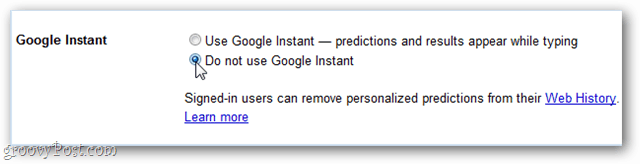
Gdy to zrobisz, nie zapomnij przewinąć w dół i kliknąć Zapisz Preferencje.
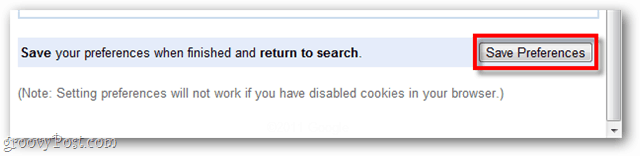
Możesz też odwiedzić Google z funkcją dodaną na końcu adresu URL, aby wyłączyć wyszukiwanie dynamiczne Google. W przypadku kont Google w USA wystarczy użyć: http://www.google.com/webhp? pełna = 0
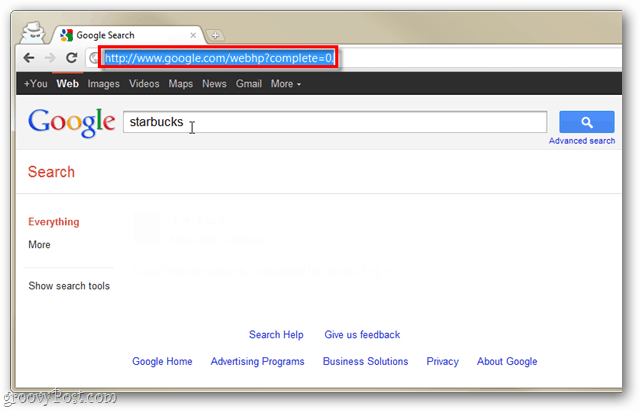
Będzie to działać również z dowolną domeną Google dla każdego kraju. Trik polega na dodaniu następującego na końcu twojego www.google.co.uk lub www.google.de
/webhp? pełna = 0
Użytkownicy Firefoksa mogą zablokować Google instant ze swojego omni-searchbox, dodając ten tag do słowa kluczowego Google. Adres URL w konfiguracji Firefoksa wyjaśniony w ten samouczek.
Wyłącz wyszukiwanie błyskawiczne w pasku Omni Chrome
Większość wyszukiwań przeprowadzam z paska narzędzi przeglądarki, a Chrome nie jest wyjątkiem. Oto jak usunąć wyszukiwanie błyskawiczne z pola wszechstronnego wyszukiwania w Chrome.
Kliknij klucz w prawym górnym rogu przeglądarki Chrome i wybierz Opcje.
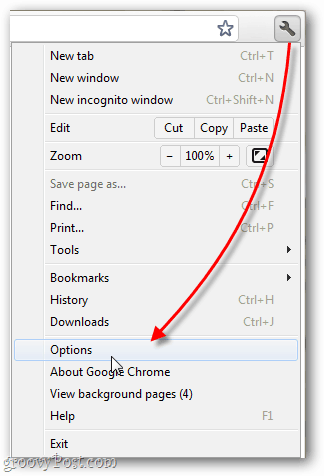
W Opcje> Podstawy kliknij Zarządzaj wyszukiwarkami.
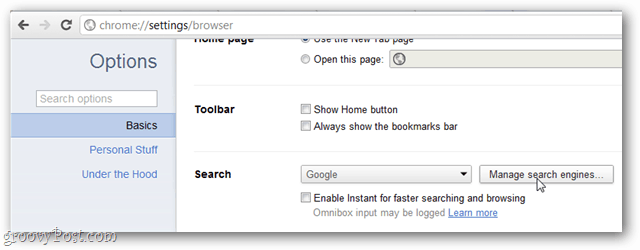
Teraz przewiń w dół i wpisz następujące dla każdego pola:
- Dodaj nową wyszukiwarkę: Google (bez wyszukiwania natychmiastowego)
- Słowo kluczowe: Google.com
- URL z% s zamiast zapytania: http://www.google.com/webhp? pełna = 0
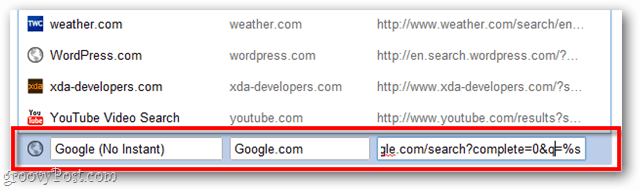
Po dodaniu powinien automatycznie zapisać. Aby dokładnie sprawdzić to przewiń z powrotem do góry, a nowy blok wyszukiwania powinien być widoczny w Domyślne opcje wyszukiwania.